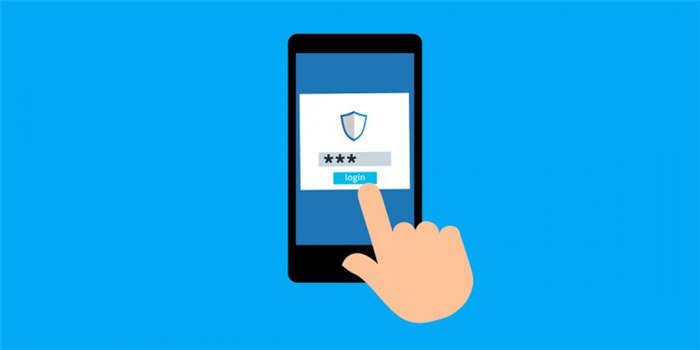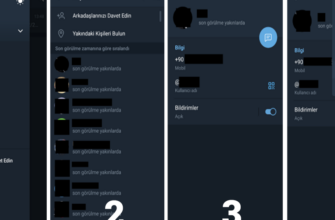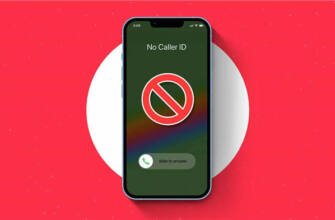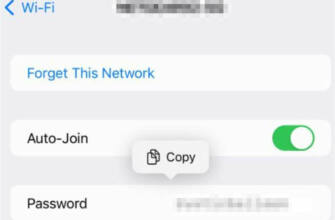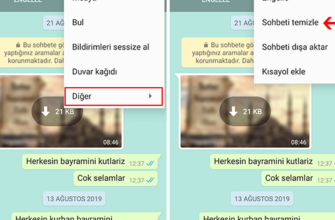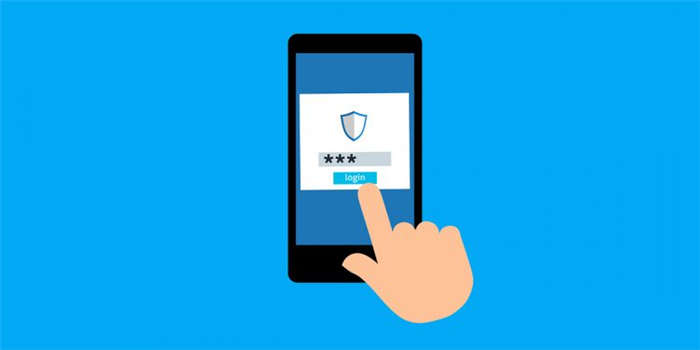
Samsung Uygulamaları Nasıl Şifrelenir?
Samsung uygulama şifreleme adımlarını takip ederek dosyalarınızın ve uygulamalarınızın başkaları tarafından görülmesini engelleyebilirsiniz.
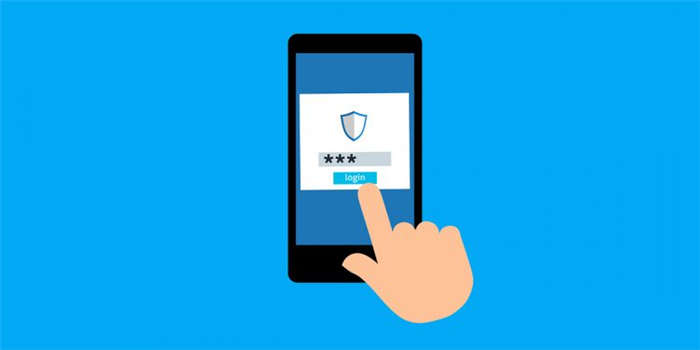
Samsung uygulama şifreleme yöntemi nedir? Samsung akıllı telefon modelleri, herkesten gizli tutmak istediğiniz tüm fotoğrafları, videoları, dosyaları ve hatta uygulamaları güvenli bir şekilde saklamanızı sağlayan bir özelliğe sahip.
Bu özellik sayesinde akıllı telefonunuzda gizli tutmak istediğiniz verileri herhangi bir üçüncü parti uygulama indirmeden kilitleyebilirsiniz. Bunu yaptığınız takdirde verileriniz, belirlediğiniz doğrulama aşamasını geçemeyen herkes tarafından erişilemez olacaktır. Böylece verilerinizi cihazınızda özel olarak saklayabilirsiniz.
Samsung Uygulama Şifreleme Adımları
- Ayarlara girin.
- "Biyometrik veri ve güvenlik" bölümünü açın.
- "Güvenli Klasör" seçeneğine dokunun.
- Bir Samsung hesabınız varsa oturum açın veya yeni bir hesap oluşturun.
- Güvenli Klasör için gerekli izinleri verin.
- Hangi kilitleme yöntemini kullandığınızı seçin.
- Kilitleme yöntemini onaylayın.
- Ana sayfaya geldiğinizde, Güvenli Klasör'ün oluşturulduğunu göreceksiniz.
- Gizlemek istediğiniz dosyaları ve uygulamaları güvenli klasöre taşımak için Güvenli Klasör'ü açın.
- Üç noktaya basın.
- "Dosya Ekle" seçeneğine dokunun.
- Gizlemek istediğiniz dosya türünü seçin (fotoğraf, video, ses, belge vb.).
- Gizlemek istediğiniz dosyayı seçin.
- Dosyaları taşıyın.
- Güvenli klasöre uygulama eklemek istiyorsanız, Güvenli Klasörü açtıktan sonra + (artı) simgesine basın.
- Eklemek istediğiniz uygulamayı seçin ve "Ekle "ye dokunun.
- Yeni bir uygulama indirecekseniz, doğrudan Galaxy Store veya Play Store'dan Güvenli Klasöre de indirebilirsiniz.
Yukarıdaki adımları izledikten sonra, uygulamalarınızı ve dosyalarınızı güvenli bir şekilde saklamaya başlayabilirsiniz. Peki, Güvenli Klasör'ün doğrulama yöntemini unutursanız ne yapabilirsiniz?
Bu durumda, Samsung hesabınızı kullanarak sıfırlayabilirsiniz. Bunu yapmak için önce Güvenli Klasör'ü açın. Hatırladığınız son parolayı yazın. Şifre yanlışsa, "Şifremi Unuttum" seçeneğine dokunun. "Sıfırla" seçeneğine dokunun. Samsung hesabınızın şifresini girin. Yeni bir doğrulama yöntemi belirleyin.
Samsung hesabınızın şifresini unuttuğunuzu da varsayalım. Böyle bir durumda, ne yazık ki, Samsung Destek ile iletişime geçmekten başka bir çözümünüz yok.
Telefonunuzu güvende tutmak için bir ekran kilidi ayarlamayı unutmayın. Cihazınız için bir ekran kilidi ayarlayarak, telefonunuzu bir şekilde ele geçiren herhangi birinin verilerinize erişmesini çok daha zor hale getirebilirsiniz.
Samsung Uygulamaları Nasıl Şifrelenir?
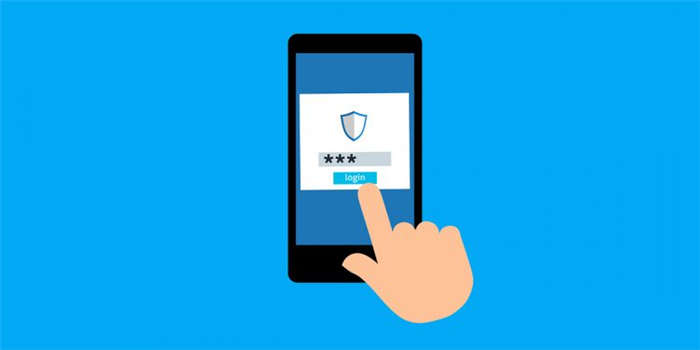
Samsung uygulama şifreleme yöntemi nedir? Samsung akıllı telefon modelleri, herkesten gizli tutmak istediğiniz tüm fotoğrafları, videoları, dosyaları ve hatta uygulamaları güvenli bir şekilde saklamanıza olanak tanıyan bir özelliğe sahiptir.
Bu özellik sayesinde akıllı telefonunuzda gizli tutmak istediğiniz verileri herhangi bir üçüncü parti uygulama indirmeden kilitleyebilirsiniz. Bunu yaptığınız takdirde verileriniz belirlediğiniz doğrulama aşamasını geçemeyen herkes tarafından erişilemez olacaktır. Bu sayede verilerinizi cihazınızda özel olarak saklayabilirsiniz.
Samsung uygulama şifreleme adımlarını takip ederek dosyalarınızın ve uygulamalarınızın başkaları tarafından görülmesini engelleyebilirsiniz.
Samsung akıllı telefon modelleri, herkesten gizli tutmak istediğiniz tüm fotoğrafları, videoları, dosyaları ve hatta uygulamaları güvenli bir şekilde saklamanıza olanak tanıyan bir özelliğe sahiptir. Samsung akıllı telefon modelleri, herkesten gizli tutmak istediğiniz tüm fotoğrafları, videoları, dosyaları ve hatta uygulamaları güvenli bir şekilde saklamanıza olanak tanıyan bir özelliğe sahiptir.
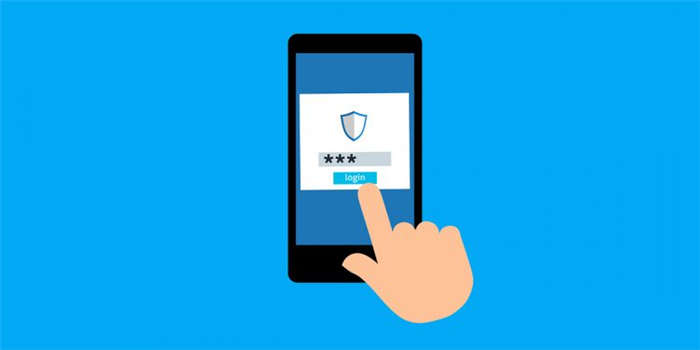
Ayrıca Samsung hesabınızın şifresini unuttuğunuzu varsayalım. Böyle bir durumda ne yazık ki Samsung Destek ile iletişime geçmekten başka bir çözümünüz yok.
Tamam: